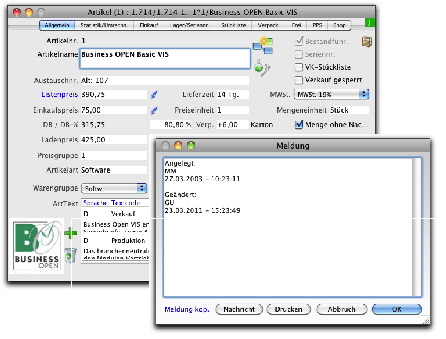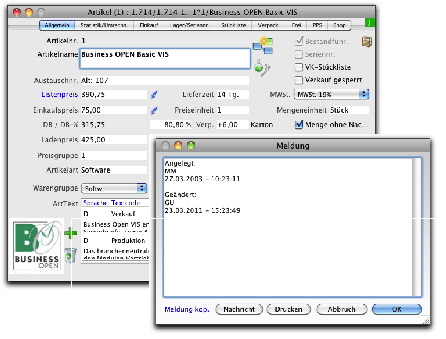|
geändertWer
geändertWann
geändertUm
|
Die Feldinhalte werden von BO bei der manuellen Dateneingabe automatisch eingetragen und können auch mithilfe der Berichtswerkzeuge eingesehen werden.
Achtung:
Beim
Datenimport
werden die
angelegt/geändert-Felder
nicht
automatisch
gefüllt. In diesem Fall bleiben die Angaben leer.
|